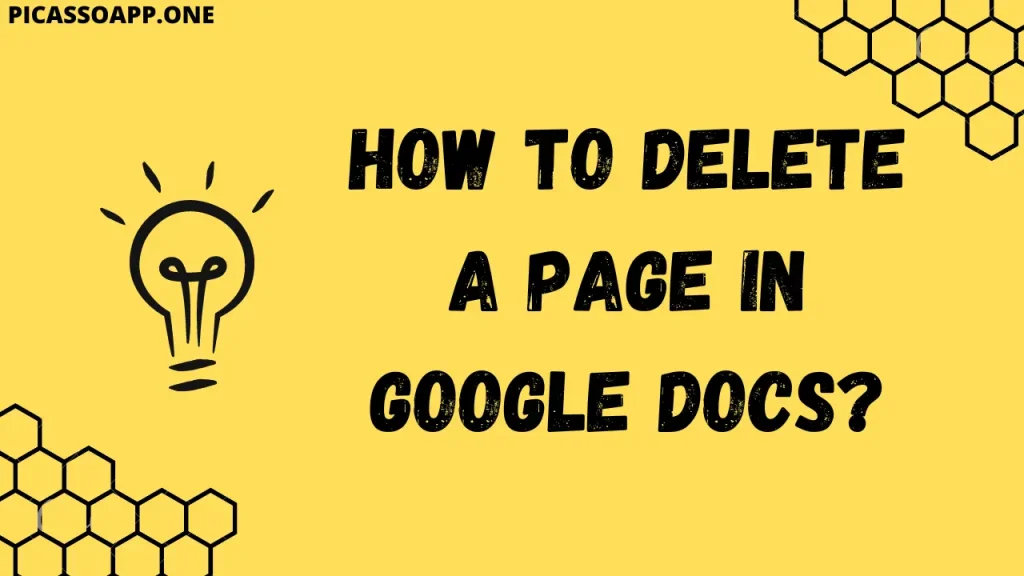
우리는 모두 작업할 때 얼마나 답답한지 잘 알고 있습니다. Google 문서를 클릭했다가 실수로 원치 않는 페이지를 문서에 추가했습니다. 하지만 Google 문서도구에서 페이지를 삭제하는 것은 생각보다 쉽기 때문에 걱정하지 마세요.
목차
Google 문서 도구에 추가 페이지를 추가하는 주된 이유
페이지를 삭제하는 방법을 알기 전에 Google 문서 도구에서 여분의 페이지가 생기는 원인을 아는 것이 중요한데, 그 이유를 알면 앞으로 이러한 실수를 반복하지 않을 수 있기 때문입니다.
우발적인 페이지 나누기
실수로 페이지 나누기를 하는 것은 자신도 모르게 쉽게 일어납니다. 'Ctrl + Enter' 콤보만 누르면 문서에 페이지 나누기가 삽입되고 나가게 되므로 어디서부터 이 여분의 페이지가 삽입되었는지 궁금해집니다.
원치 않는 빈 줄
빈 줄을 추가하면 콘텐츠를 정렬하는 데 도움이 될 것 같지만 문서를 인쇄하거나 내보낼 때 빈 페이지가 추가로 생기는 경우가 많습니다. 따라서 제 생각에는 빈 줄을 여러 개 추가하는 대신 페이지 나누기를 삽입하는 것이 줄을 추가하는 것보다 훨씬 낫습니다.
Google 문서 도구에서 페이지를 삭제하는 가장 일반적인 3가지 방법
방법 1: 강조 표시 및 삭제
여분의 페이지를 없애려면 해당 페이지의 모든 항목을 강조 표시하고 '백스페이스' 버튼을 누르면 Google 문서 도구에서 성가신 페이지가 더 이상 존재하지 않는 것을 확인할 수 있습니다.
하지만 빈 페이지인 경우 빈 페이지 상단에 커서를 놓고 '백스페이스'를 누르면 페이지가 삭제된 것을 확인할 수 있습니다.
방법 2: 간격 및 여백 변경
단락 사이의 간격이 넓어서 문제가 발생한다고 생각되면 단락 간격을 줄일 수 있습니다. 서식>줄 간격으로 이동하여 1.15로 설정합니다.
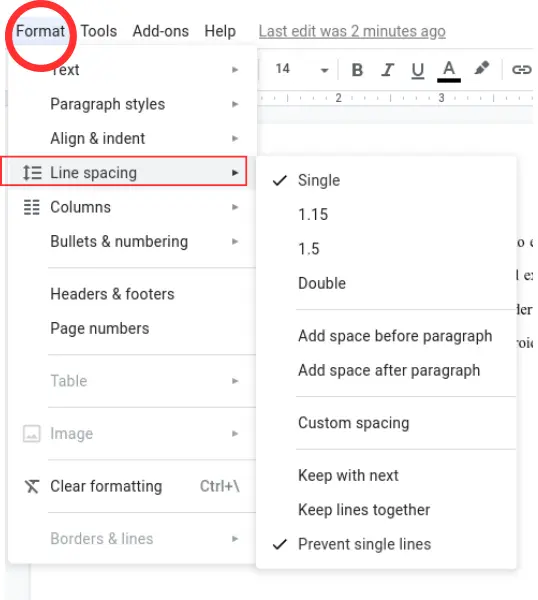
방법 3: 모든 서식 지우기
위의 방법을 따른 후에도 페이지를 삭제할 수 없는 경우. 서식을 지울 수 있습니다. 이렇게 하려면 서식 섹션으로 이동하여 서식 지우기를 선택합니다.
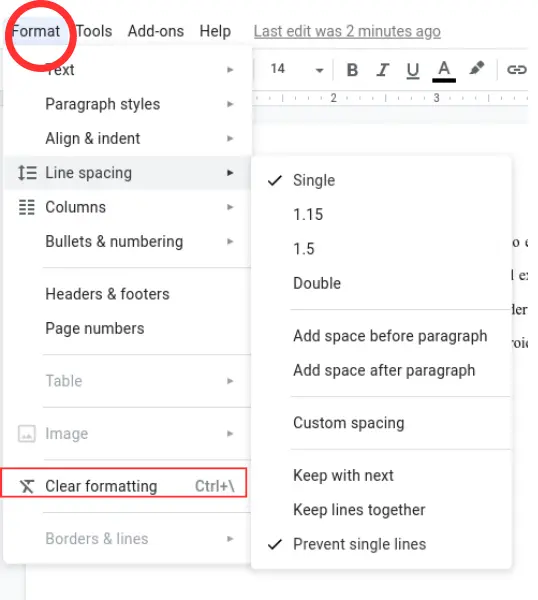
페이지가 여전히 삭제되지 않으면 어떻게 해야 하나요?
3가지 방법 중 어느 것도 효과가 없다면 문서의 텍스트를 복사한 다음 메모장에 배치하고 새 문서를 만든 다음 다시 메모장에서 텍스트를 복사한 다음 붙여넣으세요.
메모장을 사용하지 않으려면 전체 문서를 복사한 후 ctrl+shift+v를 눌러 새 문서에 붙여넣으면 됩니다.
최종 참고 사항
지금까지 Google 문서 도구에서 페이지를 삭제하는 방법에 대해 설명했지만 여전히 혼란스럽다면 댓글 섹션에 알려주세요. 제 생각에는 페이지 상단에 커서를 놓은 다음 백스페이스 키를 누르는 것이 Google 문서 도구에서 페이지를 삭제하는 가장 좋은 방법입니다.